火狐浏览器打不开网页怎么设置(图片)
火狐浏览器打不开网页怎么办?火狐浏览器是非常多用户都在用的网页访问软件,无论是内容搜索还是下载皆可一键完成。只需轻轻点击即可快速打开各个网页进行内容浏览,也可同时开启多个网页进行访问,可很多人最近发现总是无法正常打开网页,也不知道应该如何解决这个问题?因此00791下载站小编特意为大家带来了最新的快速处理网页无法打开的方法教学。
快速处理网页无法打开的方法教学
方法一:结束进程
1、打开任务管理器,点击进程选项卡。
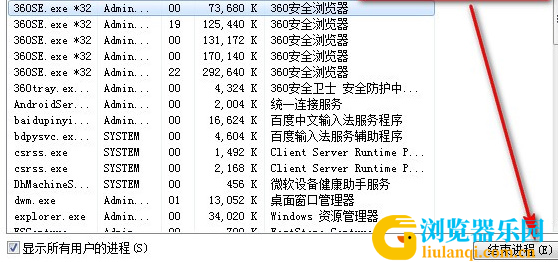
2、找到“firefox.exe”,点击结束进程。
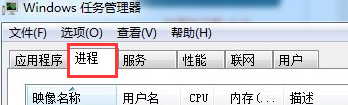
方法二:关闭插件造成
1、查看是否安装了Norton IPS、Select Norton Toolbar、Skype 4.0插件。
2、如果安装这些插件,先尝试关闭插件,再启动浏览器。
方法三:取消系统代理
1、打开火狐浏览器,点击右上角的“三横”图标,在弹出菜单栏中点击“选项”。
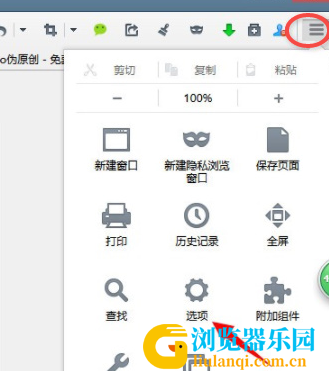
2、在选项页面点击“高级”,在高级页面点击“网络”,然后点击“设置”。
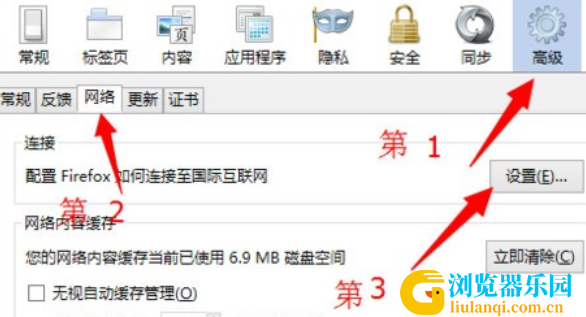
3、打开设置后,将“使用系统代理设置”取消勾选,勾选上“不使用代理”。
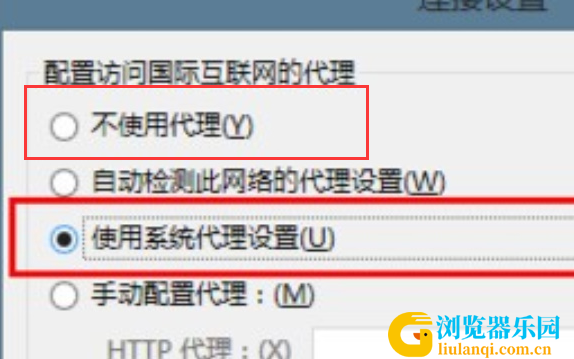
以上就是00791下载站为大家带来的关于火狐浏览器打不开网页怎么解决-快速处理网页无法打开的方法教学分享,希望对你有所帮助。